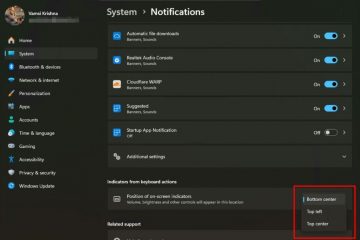Vrei să resetezi browserul de margine ? Aflați cum să resetați rapid și ușor Microsoft Edge în pași simpli.
Microsoft Edge este browserul implicit în Windows 10 și Windows 11. Spre deosebire de Internet Explorer, Edge este mult superior atât în ceea ce privește funcțiile, cât și suportul pentru noile tehnologii web. De fapt, Microsoft Edge merge cu picioarele cu crom și chiar oferă o performanță mai bună și o durată de viață a bateriei pe laptopuri.
În timp ce browserul încorporat funcționează, așa cum ar trebui, de cele mai multe ori, ar putea exista situații în care doriți să o resetați la setările sale implicite. De exemplu, poate ați personalizat prea mult browserul, este lent, se prăbușește frecvent și multe altele. Oricare ar fi motivul dvs. specific, puteți reseta cu ușurință browserul Microsoft Edge cu doar câteva clicuri.
În acest ghid rapid și ușor, vă este să vă prezentați modul în care să resetați MicroSoft Edge în Windows? Început.
înainte de a începe
pași pentru resetarea browserului Microsoft Edge
Apăsați tasta „Windows” pentru a deschide meniul start . Căutați și deschideți „ Microsoft Edge “. Fila „ resetare ” din bara laterală. Faceți clic pe setările „ Restaurați la valorile lor implicite “. Capturi de ecran)
Dacă browserul de margine nu este încă deschis, deschideți-l. Pentru a face acest lucru, Deschideți meniul de pornire apăsând tasta „Windows” de pe tastatură, căutați „ Microsoft Edge “, și faceți clic pe „ Deschideți “.
Odată ce browserul Edge este deschis, faceți clic pe „ meniul ” Icon (trei puncte de orizontice
În pagina Setări, accesați fila „ Reset Setări ” din bara laterală și apoi faceți clic pe opțiunea „ de restaurare la valorile implicite ” din panoul din dreapta.
imediat ce faceți clic pe opțiune, veți vedea o fereastră de confirmare. Faceți clic pe butonul „ Reset “.
. Făcând clic pe butonul „Resetare” imediat resetează browserul de margine la setările sale implicite . După resetare, închideți și redeschideți browserul și sunteți bine să mergeți.
Dacă aveți întrebări sau aveți nevoie de ajutor, comentați mai jos. Voi fi fericit să vă ajut.
Update : Acest ghid a fost actualizat pentru a reflecta modificările la Microsoft Edge și pentru a elimina instrucțiunile legate de browserul de margine mai vechi.